課程尚未儲存前,只有一般設定需要填寫
儲存後會在媒體管理產生以此課程標題命名的專屬檔案(File)與圖片(Image)資料夾
一般設定
一般設定──
發佈狀態:已發布才會顯示於前台
顯示於首頁:若選「否」仍可找到此課程,會顯示在課程分類列表中
發佈日期:課程發佈時間
停止發佈日期
章節是否需要依序完成:
- 「無」表示可跳著觀看此課程的各章節
- 「上一章節完成」表示按照章節順序觀看課程
- 「上一章節完成與測驗需及格」表示按照章節順序觀看課程,章節中測驗需及格才可觀看下一章節
- 「上一章節完成與測驗可不及格」表示按照章節順序觀看課程,
公布答案時間
測驗上架時間
測驗下架時間
觀看期限
課程設定──
標題
別名
分類
課程階級
講師
課程內容──
簡短描述
詳細描述
價格設定──
售價/NT$
[操作方法1-1]
填寫一般設定上述資料後,點選「儲存」
建議照片與附件下載等儲存後再更新
儲存後媒體管理會產生該課程專屬資料夾
照片──
標題圖片
Banner圖片
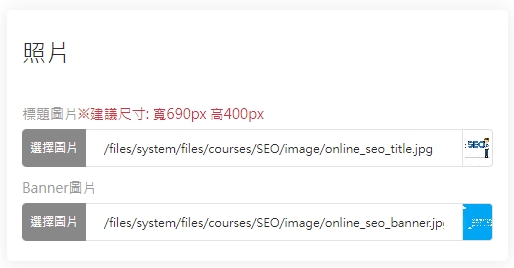
附件下載(點選綠色「新增」按鈕)──
選擇檔案
檔案名稱:顯示在前台課程附件的檔案名稱
刪除
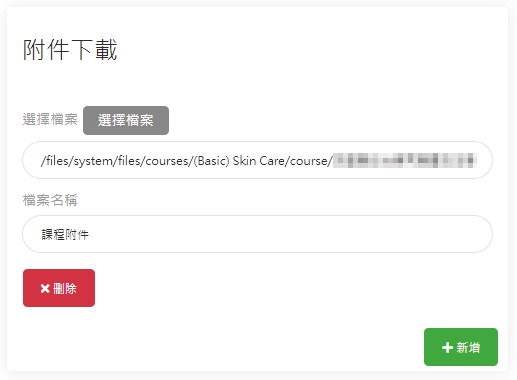
[操作方法1-2]
更換照片設定的標題圖片與Banner圖片並且按照需要新增附件後,點選「儲存」
-------------------------------------------------------------------------
(填寫「一般設定」並儲存後產生:章節設定、課前測驗設定、課程測驗設定、觀看者)
章節設定
課程章節──
[列表]
搜尋工具:發布狀態、課程類型、關鍵字搜尋
顯示資料:完成順序、標題、排序、類型、內容長度、發布狀態、發布日期、測驗數量、操作
[新增課程]
一般設定──
章節類型
- 影片檔
- 錄音檔
- PDF檔
- 純文字
發佈日期
建立日期
修改日期
根據章節類型不同課程設定與編輯章節課程檔案的內容會不同
以下介紹各種節類型欄位──
(章節類型:影片檔)
○課程設定──
標題
別名
時間長度:系統自動取得
○編輯章節課程檔案──
請注意系統會將檔案轉檔成適合在網路上撥放的格式,轉檔會計費,未轉檔的影片前台無法觀看
上傳課程檔案
- 上傳後不轉檔:先上傳檔案但不轉檔(如確定使用此份檔案可隨時轉檔)
- 上傳後轉檔:上傳後自動轉檔
- 選取已轉檔課程:選取已經轉檔過的上傳檔案
轉檔狀態:顯示轉檔狀態
(章節類型:錄音檔)
○課程設定──
標題
別名
時間長度:系統自動取得
○編輯章節課程檔案──
上傳課程檔案
顯示檔案名稱
(章節類型:PDF檔)
○課程設定──
標題
別名
頁數:
最小觀看時間(秒數)若為0則不限制
○編輯章節課程檔案──
上傳課程檔案
顯示檔案名稱
(章節類型:純文字檔)
○課程設定──
標題
別名
最小觀看時間(秒數)若為0則不限制
○編輯章節課程檔案──
HTML內容
[操作方法1-3]
在章節設定點選「新增課程」,填寫完「課程設定」及「編輯章節課程檔案」後,按下「儲存&關閉」或「儲存&新增」!
----------------------------------------------
後台範例:
章節一為純文字類型、章節二為PDF檔、章節三為影片檔、章節四為錄音檔
操作黃色為修改章節設定,不可修改類型但可以修改檔案
操作綠色為章節測驗設定
操作紅色為刪除此章節
操作藍白勾勾表示影片檔轉檔完成,未轉檔完成的影片在前台不可觀看
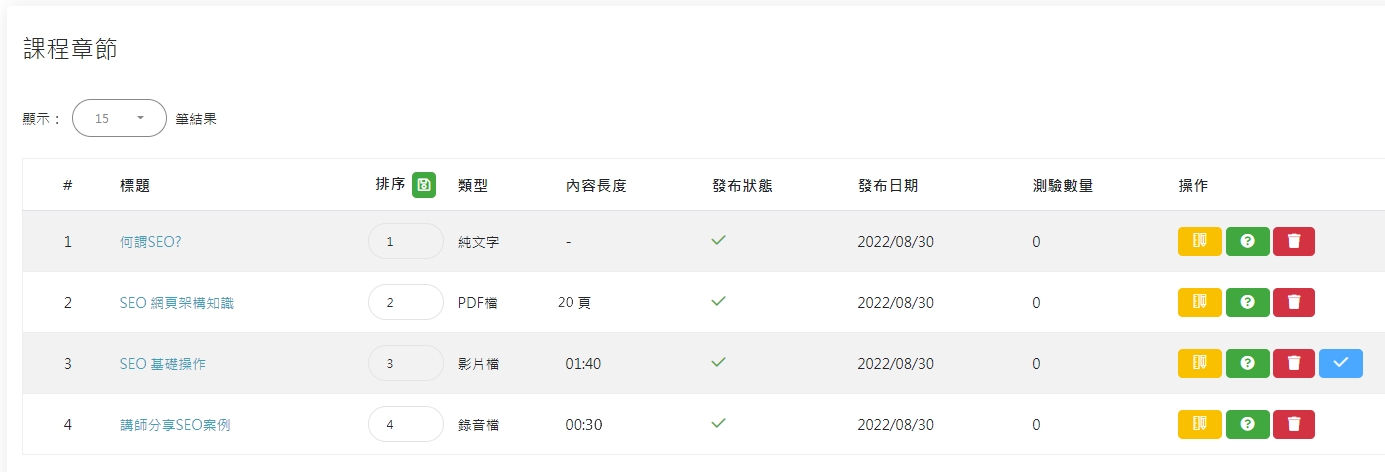
前台範例:
章節一00:00表示會員觀看的時間/00:10表示純文字檔最小觀看時間(秒)
章節二00:00表示會員觀看的時間/00:25表示PDF最小觀看時間(秒)、PDF頁數
章節三00:00表示會員觀看的時間/01:40表示影片長度
章節四00:00表示會員觀看的時間/00:30表示錄音檔長度
PDF檔案必須完成最小觀看時間且觀看至最後一頁才算完成章節
若有章節測驗,完成章節時會自動跳出測驗
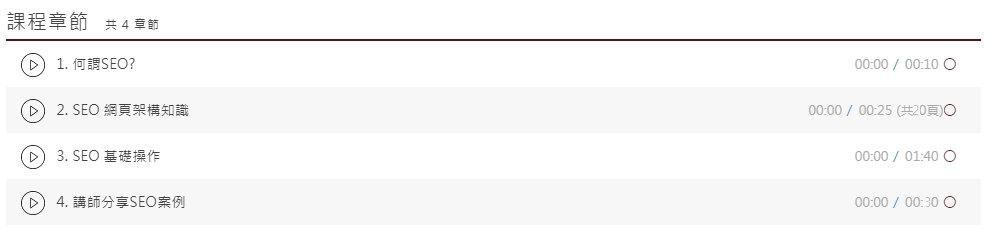
課前測驗設定 & 課程測驗設定
前台課程總覽(一):
無任何測驗,課程總覽可直接看到課程章節
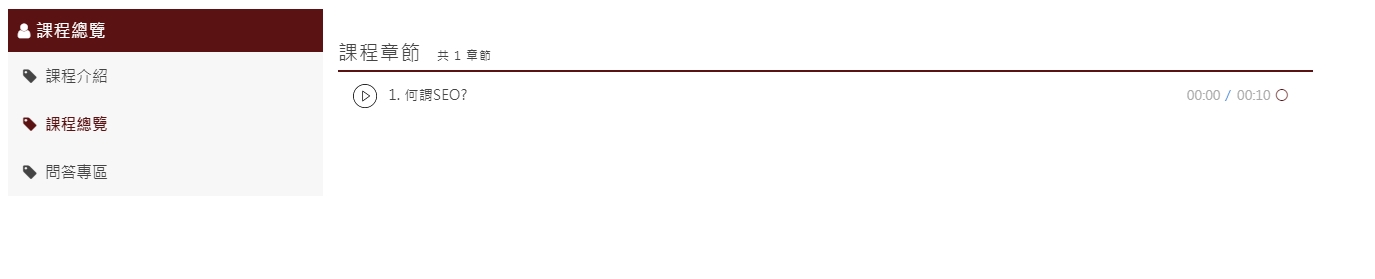
前台課程總攬(二):
有課前測驗,課程總覽有提示,且無法看到課程章節內容
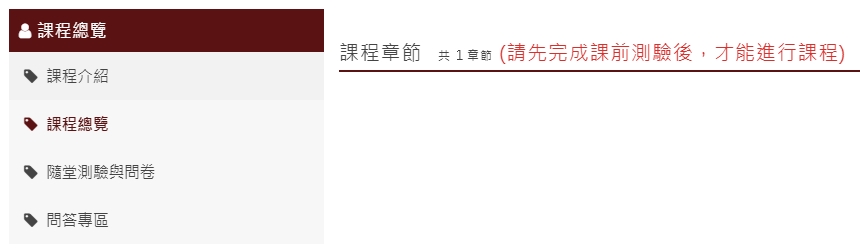
需點選「隨堂測驗與問卷」作答課前測驗,點選「我要測驗」,才能回課程總覽觀看課程

前台課程總攬(三):
有課後測驗,有課後測驗提醒且可以看到課程章節內容,可直接觀看課程

課程完畢會自動跳出課程後測驗,若無於課程結束後立即測驗,也可前往「隨堂測驗與問卷」進行課程後測驗

觀看者
按下[新增觀看者]可新增人員
列表顯示每位人員觀看進度
如圖Hiii-Susan已觀看此影片且進度為79%
目前Hiii-Susan帳號已被暫停
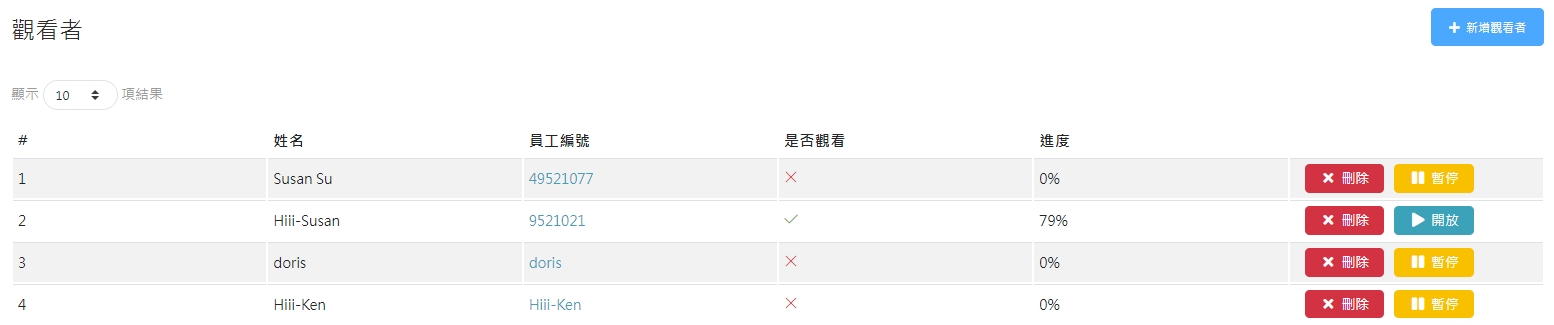
前台 Hiii-Susan 頁面觀看 SEO 課程標籤,顯示「可觀看」(因為尚未刪除權限)
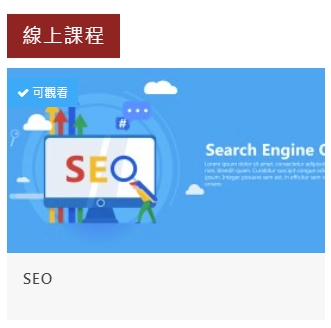
圖片素材來源:https://www.freepik.com/search?format=search&query=seo%20banner&selection=1&type=vector
但是 Hiii-Susan 點入此課程會出現此警告並且無法觀看課程(因為權限被暫停)
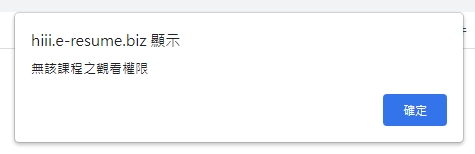
必須點選「開放」恢復權限